La última vez os hablé de los eReaders en general, pero se me quedó en el tintero hablaros de una pequeña maravilla llamada Calibre y que os puede facilitar y os facilitará la vida, tengáis el lector que tengáis.
Primero os tenéis que descargar Calibre haciendo, por ejemplo, clic aquí.
Lo instaláis y voilá ya lo tenéis en vuestro poder. ¿Ahora qué?
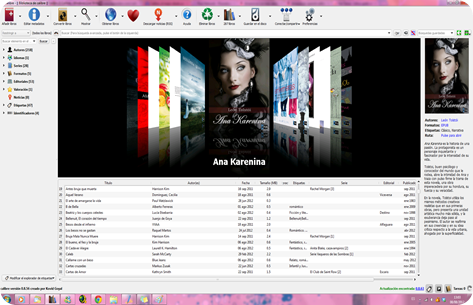
Pues ahora podréis tener una biblioteca con todo ordenadito para vuestro eReader, convertir libros a otros formatos, editarlos, visualizarlos en vuestro ordenador, pasarlos desde Calibre hasta vuestro lector y/o eliminarlos, buscar libros para comprarlos con un pequeño clic… Si no tenéis un Kindle podéis comprar libros en Amazon en versión kindle y pasarlos a vuestro eReader en un formato que sí pueda leer; además descargaros noticias o rss para vuestro eBook, y hasta planificar que se descargue cada día, semanalmente, o mensualmente, un periódico o revista para poder leerlo en vuestro eReader; entre muchas otras cosas más que os ofrecen los complementos que tiene y que podéis instalar gratuitamente tanto para Anobi como para Goodreads, etc.
¿Mola, a que sí? Pues bien, vamos al lio.
Para añadir libros, solo tenéis que darle a “Añadir libros”, buscarlos en la carpeta en la que los tenéis ubicados y os aparecerán en vuestra biblioteca Calibre. Ahora las opciones son infinitas: imaginaos que tenéis un libro en pdf y no os va bien leerlo así, o que simplemente vuestro lector no lee pdf… no tenéis de que preocuparos, papiCalibre os lo soluciona todo.
Instrucciones: Clic con el derecho sobre el título del libro -> convertir libro -> convertir por separado (en bloque si queréis convertir varios pdf/loquesea a la vez) -> seleccionáis apariencia, tipo de letra y demás, y en salida epub seleccionáis el formato al que queréis convertir el pdf, el word o lo que sea.
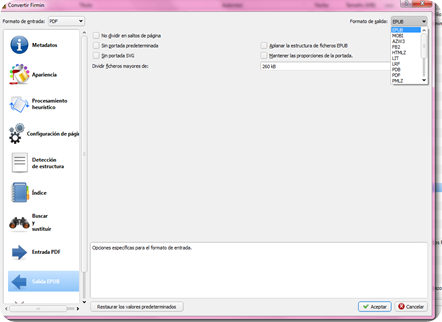
Ahora bien, si lo queréis es tener todo ordenadito, con etiquetas, portadas, todo muy bonito y meticuloso…
Instrucciones: Arriba en editar metadatos le dais a descargar metadatos y portadas, y él solito hará todo el trabajo -aunque a veces falla un poco y por eso mismo podéis hacerlo vosotros mismos: Clic derecho en el libro en cuestión -> editar metadatos por separado, y ya podéis hacerlo vosotros mismos y cambiar portada, sinopsis, editorial, etc.
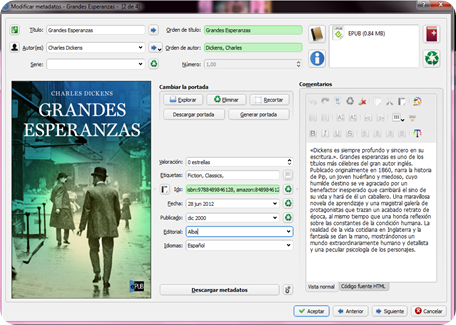
Seguimos ordenando nuestra biblioteca virtual, imaginaos que tenéis 3 libros que forman parte de una saga y queréis que calibre lo sepa y vuestro eReader también, pues ningún problema, solo tenéis que editar el campo de “serie” y ponerle el mismo nombre:
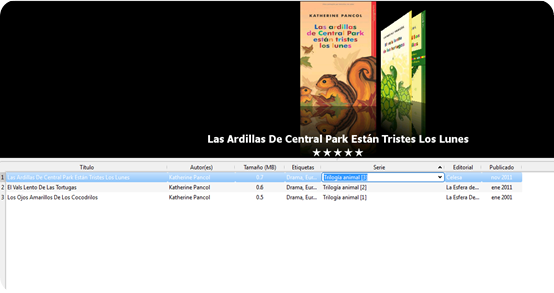
Ahora bien, queréis tener en vuestro eReader queseyo ¿el 20 minutos?, para leerlo tranquilamente en el autobús… No problem to Calibre.
Instrucciones: Clic a descargar noticias rss -> en buscar ponéis lo que queréis –> os saldrán los resultados de la búsqueda -> seleccionáis el que queréis y os bajáis solo el de ese día, o podéis planificarlo para que se descargue cada “X” tiempo automáticamente, así vosotros sólo tendréis que enviarlo a vuestro dispositivo (El mundo Today, os lo recomiendo encarecidamente).
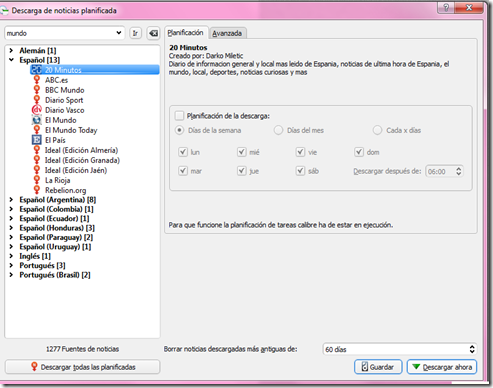
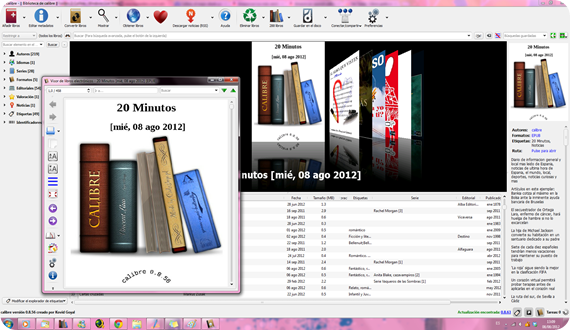
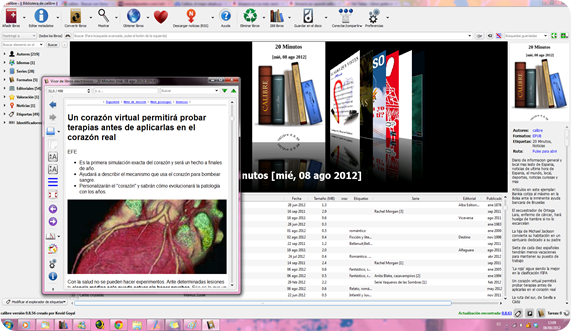
Ahora bien, queréis un libro de Amazon pero está en versión Kindle y no tenéis Kindle ¿qué hacemos? Llorar en los hombros de Calibre y él, grande donde los haya, nos ayuda.
Primero os bajáis la aplicación gratuita de Amazon para leer Kindle en el pc, clic aquí.
Una vez descargada e instalada, la vinculáis a vuestra cuenta de Amazon (os pedirá email y contraseña) y listo: ¡ya podéis comprar libros para Kindle o descargaros los gratuitos!, os saldrá la opción de “comprar ya en 1 clic”, enviar a pc de “X”, le dais y ya lo tendréis en la aplicación.
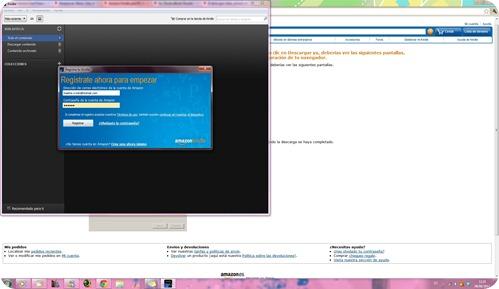
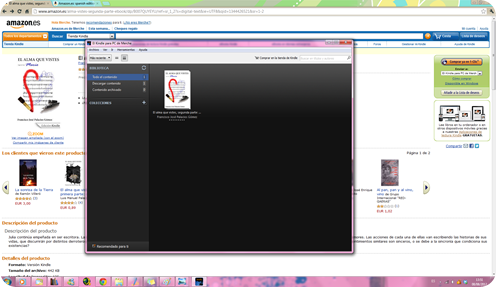
Vale, lo tenéis en el ordenador… pero no pensáis dejaros la vista, lo queréis en vuestro eReader; bien, pues en documentos se os creará una carpeta llamada “My Kindle Content” ahí estarán los libros que compréis a través de Amazon, entonces solo tenéis que ir a –> añadir libros –> documentos -> my kindle content -> seleccionarlos y convertirlos a epub, pdf o lo que queráis tal y como os he explicado un poco más arriba.
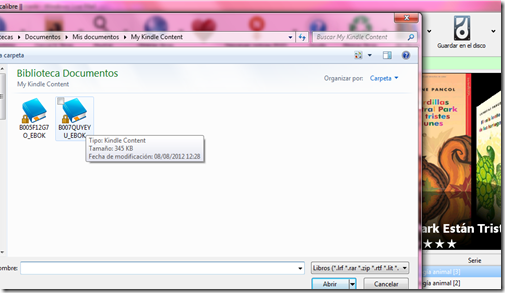
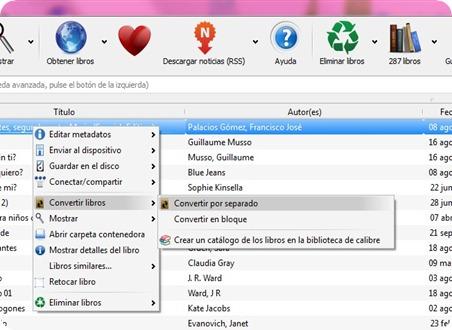
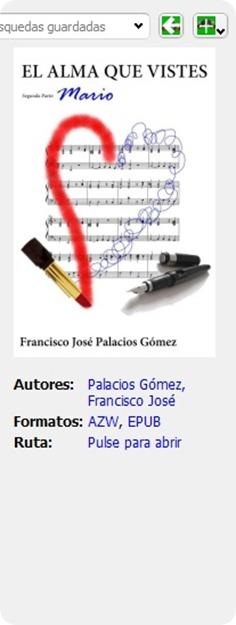
Y después de todo esto, solo queda enviarlos a vuestro eReader, cuando lo conectéis Calibre lo detectará y os dará la opción de enviarlo todo al dispositivo o enviar solo los seleccionados, los mandáis y ¡a leer!
Os podría contar muchas más monosidades de Calibre, pero son tantas que tardaría muchísimo, así que os dejo que toqueteéis, descubráis y si tenéis alguna duda ya sabéis que tenéis los comentarios a vuestra disposición y os intentaremos ayudar en lo que podamos.
¿Conocíais Calibre? ¿Os llama la atención? ¿Dudas, sugerencias?
Maisha

